【LINE】トークの背景画像を変更する方法
[ホーム]を開き、[設定]から変更できます。
一括ですべてのトークルームの背景画像を変更する方法
1.左下の[ホーム]をタップし、右上に表示される[設定](歯車のマーク)をタップします。
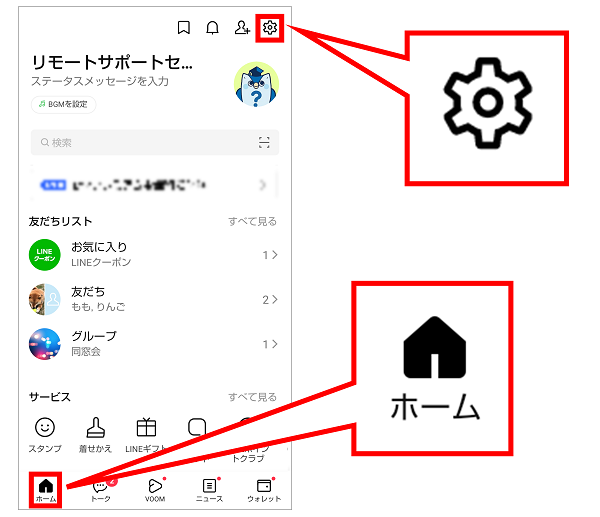
2.画面を下にスクロールし、[トーク]をタップします。
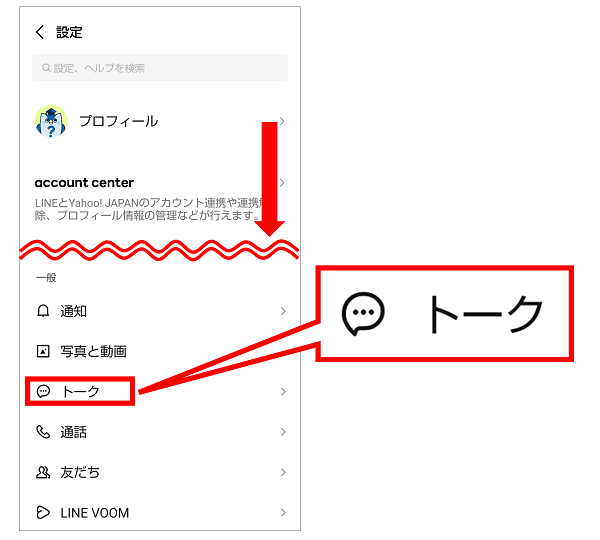
3.[背景デザイン]をタップします。
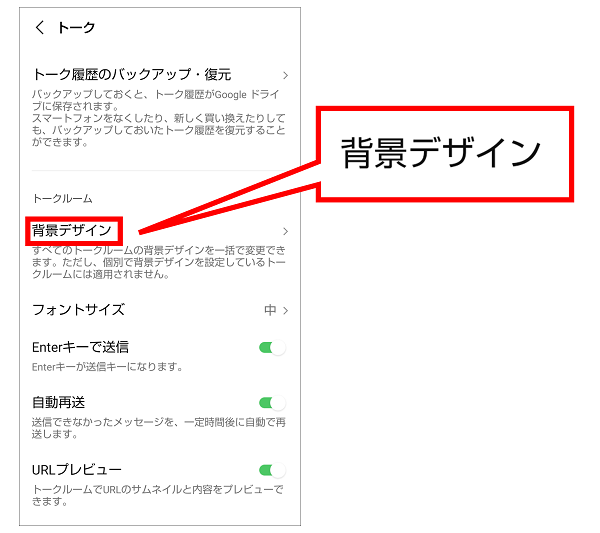
4.[イラスト]、[カラー]、[自分の写真]からお好みのジャンルをタップして選択します。
[イラスト]、[カラー]はその下に表示されるサンプルからお好みのものをタップします。
「自分の写真」はスマートフォン内にある画像を選択できます。
※今回は例として、[自分の写真]を選択します。
[イラスト]、[カラー]はその下に表示されるサンプルからお好みのものをタップします。
Check!
「イラスト」と「カラー」はLINEにあらかじめ用意されているデザインから選択できます。「自分の写真」はスマートフォン内にある画像を選択できます。
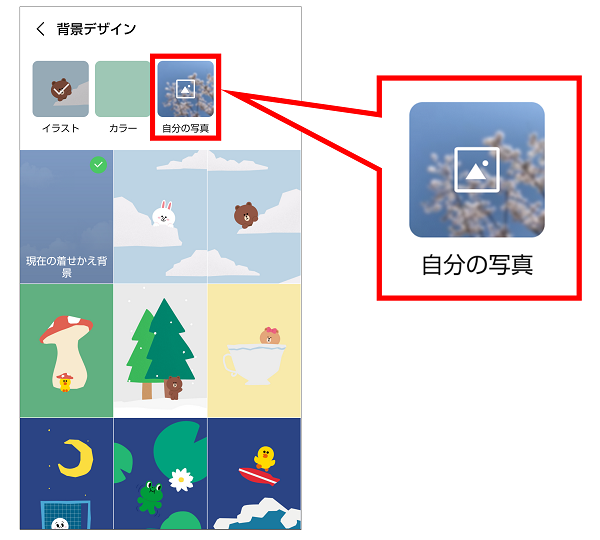
5.スマートフォン内の画像が表示されます。
背景に設定したい画像をタップして選択します。
背景に設定したい画像をタップして選択します。
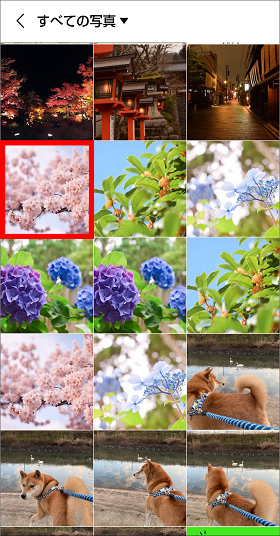
6.背景に設定したい範囲を上下左右にスワイプして選択し、[次へ]をタップします。
※編集が不要な場合は、そのまま[次へ]をタップします。
※編集が不要な場合は、そのまま[次へ]をタップします。
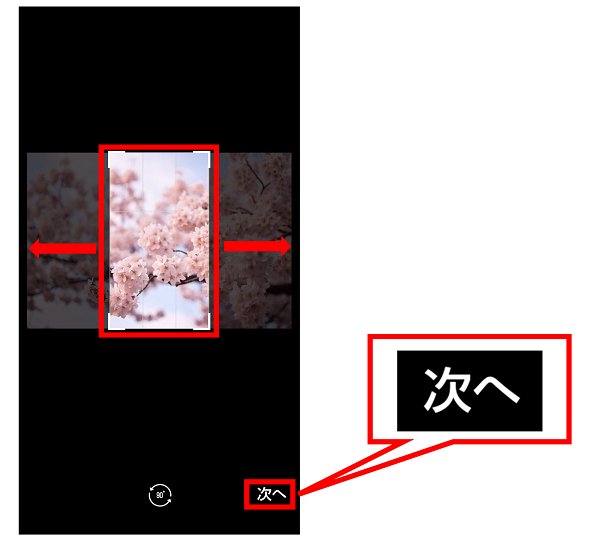
7.設定した範囲が表示されます。
画像に加工が必要な場合は、右上のメニューから編集し、[完了]をタップします。
※加工が不要な場合は、そのまま[完了]をタップします。
画像に加工が必要な場合は、右上のメニューから編集し、[完了]をタップします。
※加工が不要な場合は、そのまま[完了]をタップします。
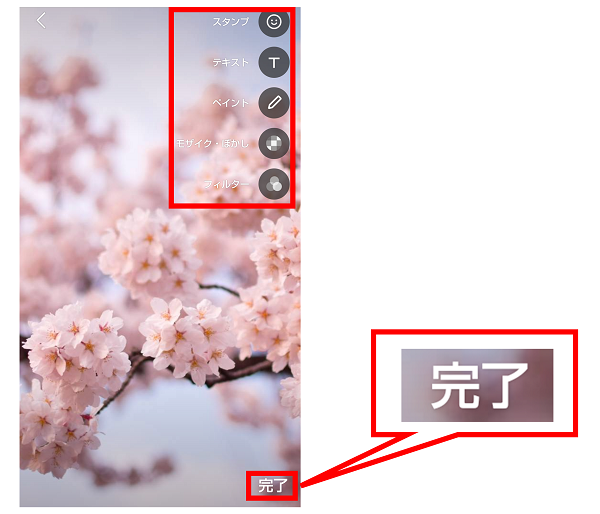
8. プレビューが表示されますので、内容を確認し[適用]をタップします。
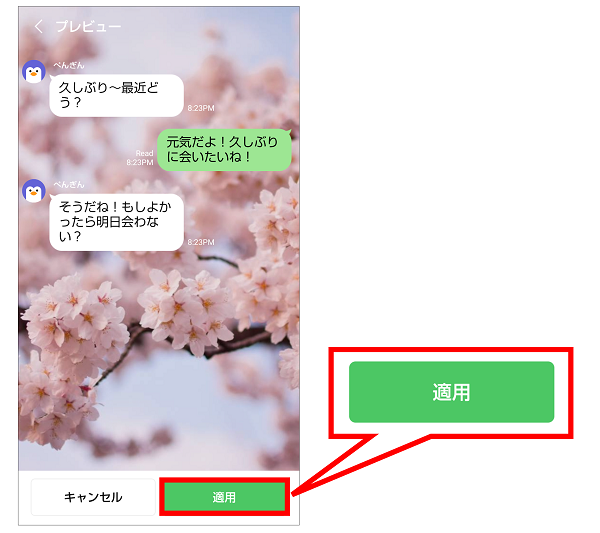
9.「背景デザインを変更しました」と表示されたら、変更は完了です。
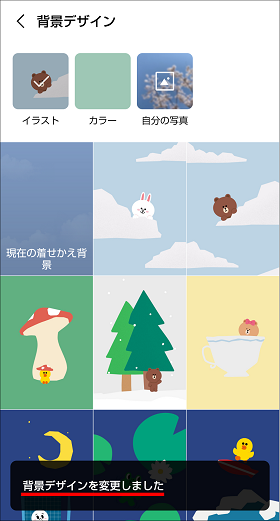
以上ですべてのトークルームの背景が変更できました。
個別にトークルームの背景画像を変更する方法
1.背景を変更したいトークルームをタップします。
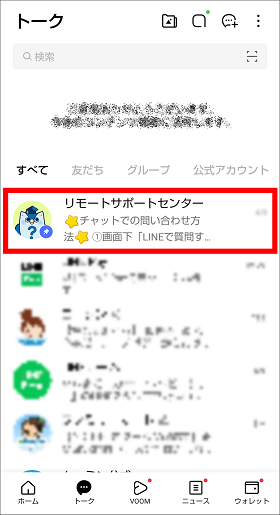
2.画面右上の[三]をタップします。
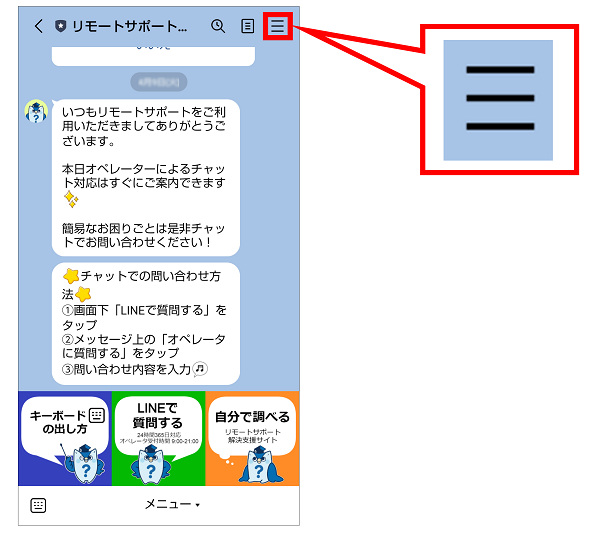
3.[設定]をタップします。

4.[背景デザイン]をタップします。
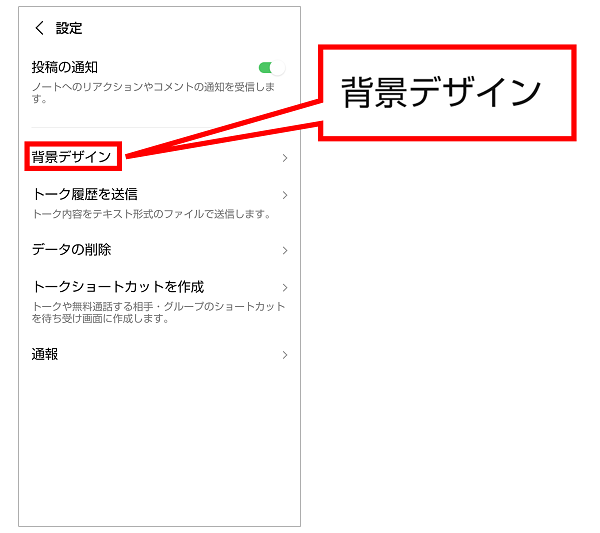
5. [イラスト]、[カラー]、[自分の写真]からお好みのジャンルをタップして選択します。
[イラスト]、[カラー]はその下に表示されるサンプルからお好みのものをタップします。
「自分の写真」はスマートフォン内にある画像を選択できます。
※今回は例として、[自分の写真]を選択します。
[イラスト]、[カラー]はその下に表示されるサンプルからお好みのものをタップします。
Check!
「イラスト」と「カラー」はLINEにあらかじめ用意されているデザインから選択できます。「自分の写真」はスマートフォン内にある画像を選択できます。
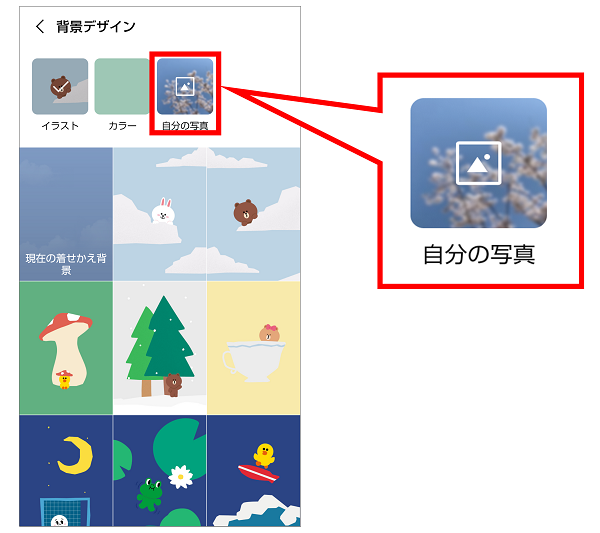
6.スマートフォン内の画像が表示されます。
背景に設定したい画像をタップして選択します。
背景に設定したい画像をタップして選択します。
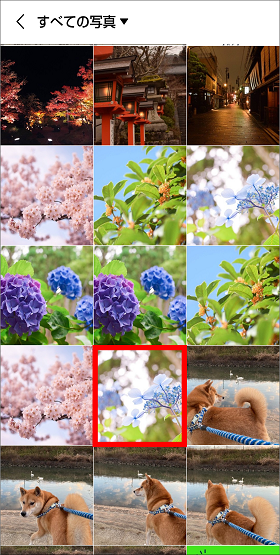
7.背景に設定したい範囲を上下左右にスワイプして選択し、[次へ]をタップします。
※編集が不要な場合は、そのまま[次へ]をタップします。
※編集が不要な場合は、そのまま[次へ]をタップします。
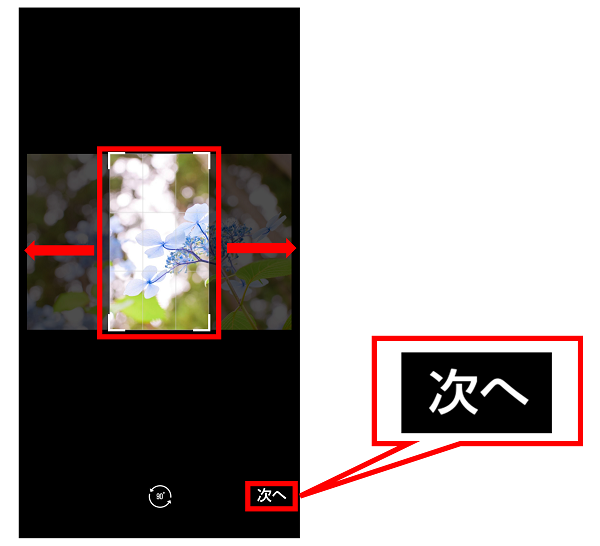
8. 設定した範囲が表示されます。
画像に加工が必要な場合は、右上のメニューから編集し、[完了]をタップします。
※加工が不要な場合は、そのまま[完了]をタップします。
画像に加工が必要な場合は、右上のメニューから編集し、[完了]をタップします。
※加工が不要な場合は、そのまま[完了]をタップします。
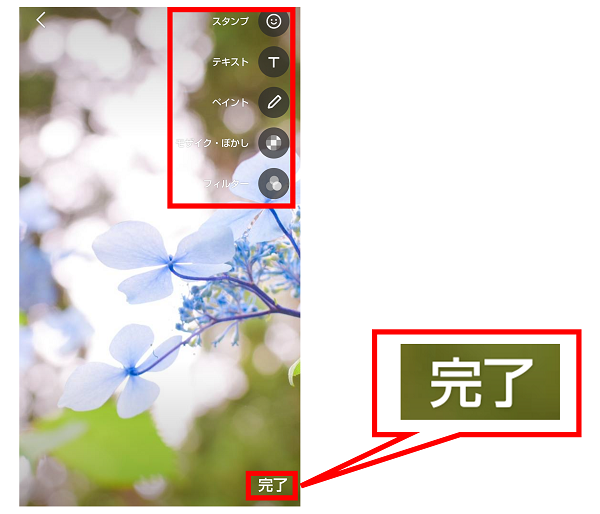
9. プレビューが表示されますので、内容を確認し[適用]をタップします。
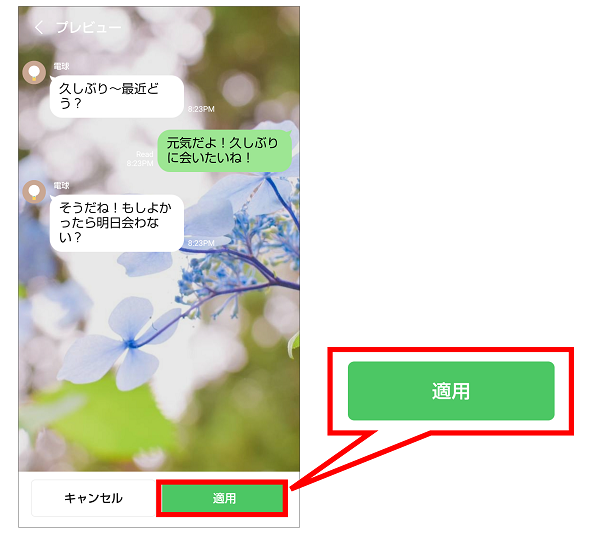
10.「背景デザインを変更しました」と表示されたら、変更は完了です。
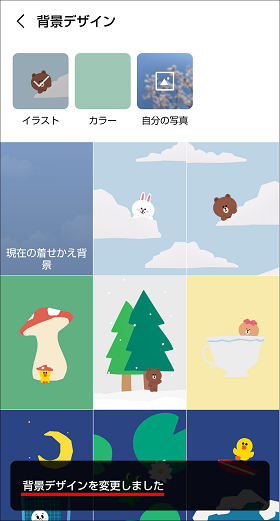
以上で特定のトークルームの背景が変更できました。
疑問・問題は解決しましたか?
アンケートへのご協力ありがとうございました。
リモートサポートサービス会員様はチャットでオペレーターに質問できます。
お困りごとが解決できない場合は、下のボタンから是非チャットをご利用ください。
リモートサポートサービス会員様はチャットでオペレーターに質問できます。下のボタンから是非チャットをご利用ください。






